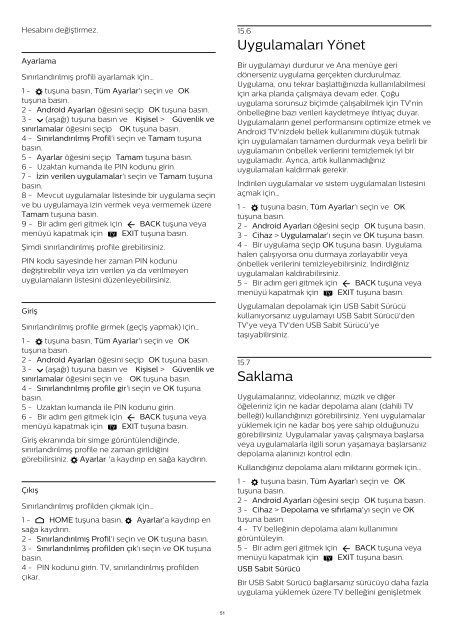Philips 5500 series Téléviseur LED plat Full HD avec Android™ - Mode d’emploi - TUR
Philips 5500 series Téléviseur LED plat Full HD avec Android™ - Mode d’emploi - TUR
Philips 5500 series Téléviseur LED plat Full HD avec Android™ - Mode d’emploi - TUR
You also want an ePaper? Increase the reach of your titles
YUMPU automatically turns print PDFs into web optimized ePapers that Google loves.
Hesabını değiştirmez.<br />
Ayarlama<br />
Sınırlandırılmış profili ayarlamak için…<br />
1 - tuşuna basın, Tüm Ayarlar'ı seçin ve OK<br />
tuşuna basın.<br />
2 - Android Ayarları öğesini seçip OK tuşuna basın.<br />
3 - (aşağı) tuşuna basın ve Kişisel > Güvenlik ve<br />
sınırlamalar öğesini seçip OK tuşuna basın.<br />
4 - Sınırlandırılmış Profil'i seçin ve Tamam tuşuna<br />
basın.<br />
5 - Ayarlar öğesini seçip Tamam tuşuna basın.<br />
6 - Uzaktan kumanda ile PIN kodunu girin.<br />
7 - İzin verilen uygulamalar'ı seçin ve Tamam tuşuna<br />
basın.<br />
8 - Mevcut uygulamalar listesinde bir uygulama seçin<br />
ve bu uygulamaya izin vermek veya vermemek üzere<br />
Tamam tuşuna basın.<br />
9 - Bir adım geri gitmek için BACK tuşuna veya<br />
menüyü kapatmak için EXIT tuşuna basın.<br />
Şimdi sınırlandırılmış profile girebilirsiniz.<br />
PIN kodu sayesinde her zaman PIN kodunu<br />
değiştirebilir veya izin verilen ya da verilmeyen<br />
uygulamaların listesini düzenleyebilirsiniz.<br />
Giriş<br />
Sınırlandırılmış profile girmek (geçiş yapmak) için…<br />
1 - tuşuna basın, Tüm Ayarlar'ı seçin ve OK<br />
tuşuna basın.<br />
2 - Android Ayarları öğesini seçip OK tuşuna basın.<br />
3 - (aşağı) tuşuna basın ve Kişisel > Güvenlik ve<br />
sınırlamalar öğesini seçin ve OK tuşuna basın.<br />
4 - Sınırlandırılmış profile gir'i seçin ve OK tuşuna<br />
basın.<br />
5 - Uzaktan kumanda ile PIN kodunu girin.<br />
6 - Bir adım geri gitmek için BACK tuşuna veya<br />
menüyü kapatmak için EXIT tuşuna basın.<br />
Giriş ekranında bir simge görüntülendiğinde,<br />
sınırlandırılmış profile ne zaman girildiğini<br />
görebilirsiniz. Ayarlar 'a kaydırıp en sağa kaydırın.<br />
Çıkış<br />
Sınırlandırılmış profilden çıkmak için…<br />
1 - HOME tuşuna basın, Ayarlar'a kaydırıp en<br />
sağa kaydırın.<br />
2 - Sınırlandırılmış Profil'i seçin ve OK tuşuna basın.<br />
3 - Sınırlandırılmış profilden çık'ı seçin ve OK tuşuna<br />
basın.<br />
4 - PIN kodunu girin. TV, sınırlandırılmış profilden<br />
çıkar.<br />
15.6<br />
Uygulamaları Yönet<br />
Bir uygulamayı durdurur ve Ana menüye geri<br />
dönerseniz uygulama gerçekten durdurulmaz.<br />
Uygulama, onu tekrar başlattığınızda kullanılabilmesi<br />
için arka planda çalışmaya devam eder. Çoğu<br />
uygulama sorunsuz biçimde çalışabilmek için TV'nin<br />
önbelleğine bazı verileri kaydetmeye ihtiyaç duyar.<br />
Uygulamaların genel performansını optimize etmek ve<br />
Android TV'nizdeki bellek kullanımını düşük tutmak<br />
için uygulamaları tamamen durdurmak veya belirli bir<br />
uygulamanın önbellek verilerini temizlemek iyi bir<br />
uygulamadır. Ayrıca, artık kullanmadığınız<br />
uygulamaları kaldırmak gerekir.<br />
İndirilen uygulamalar ve sistem uygulamaları listesini<br />
açmak için…<br />
1 - tuşuna basın, Tüm Ayarlar'ı seçin ve OK<br />
tuşuna basın.<br />
2 - Android Ayarları öğesini seçip OK tuşuna basın.<br />
3 - Cihaz > Uygulamalar'ı seçin ve OK tuşuna basın.<br />
4 - Bir uygulama seçip OK tuşuna basın. Uygulama<br />
halen çalışıyorsa onu durmaya zorlayabilir veya<br />
önbellek verilerini temizleyebilirsiniz. İndirdiğiniz<br />
uygulamaları kaldırabilirsiniz.<br />
5 - Bir adım geri gitmek için BACK tuşuna veya<br />
menüyü kapatmak için EXIT tuşuna basın.<br />
Uygulamaları depolamak için USB Sabit Sürücü<br />
kullanıyorsanız uygulamayı USB Sabit Sürücü'den<br />
TV'ye veya TV'den USB Sabit Sürücü'ye<br />
taşıyabilirsiniz.<br />
15.7<br />
Saklama<br />
Uygulamalarınız, videolarınız, müzik ve diğer<br />
öğeleriniz için ne kadar depolama alanı (dahili TV<br />
belleği) kullandığınızı görebilirsiniz. Yeni uygulamalar<br />
yüklemek için ne kadar boş yere sahip olduğunuzu<br />
görebilirsiniz. Uygulamalar yavaş çalışmaya başlarsa<br />
veya uygulamalarla ilgili sorun yaşamaya başlarsanız<br />
depolama alanınızı kontrol edin.<br />
Kullandığınız depolama alanı miktarını görmek için…<br />
1 - tuşuna basın, Tüm Ayarlar'ı seçin ve OK<br />
tuşuna basın.<br />
2 - Android Ayarları öğesini seçip OK tuşuna basın.<br />
3 - Cihaz > Depolama ve sıfırlama'yı seçin ve OK<br />
tuşuna basın.<br />
4 - TV belleğinin depolama alanı kullanımını<br />
görüntüleyin.<br />
5 - Bir adım geri gitmek için BACK tuşuna veya<br />
menüyü kapatmak için EXIT tuşuna basın.<br />
USB Sabit Sürücü<br />
Bir USB Sabit Sürücü bağlarsanız sürücüyü daha fazla<br />
uygulama yüklemek üzere TV belleğini genişletmek<br />
51